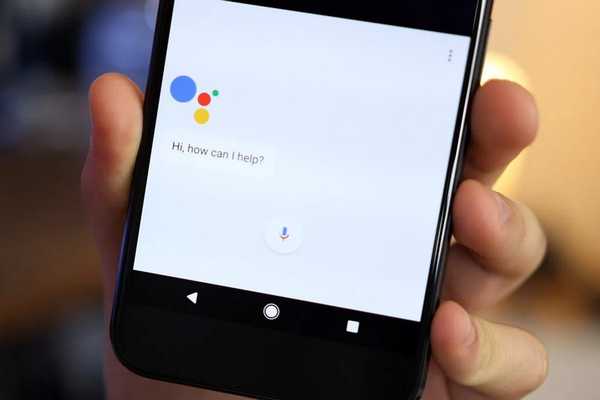
Samson Garrison
0
3701
252
Nie można zaprzeczyć, że Asystent Google jest obecnie najlepszym wirtualnym asystentem, czy to na telefonach, inteligentnych głośnikach, inteligentnych wyświetlaczach, telewizorach Smart TV czy jakimkolwiek innym urządzeniu. Uwielbiam Alexę na moim Amazon Echo Dot, jednak inni asystenci, w tym Siri, Bixby i inni, nie mają nawet szansy na Asystenta Google. W rzeczywistości jest tak potężny i wszechstronny, że większość z nas nawet nie wykorzystuje go w pełni. Chociaż większość z nas jest zaznajomiona z normalnymi wskazówkami, takimi jak uzyskiwanie tłumaczeń, granie w gry, uzyskiwanie informacji w pobliżu i nie tylko, istnieje wiele świetnych wskazówek i sztuczek Asystenta Google, które są bardzo przydatne, ale większość użytkowników nie zauważa ich. Chcemy to zmienić w tym artykule i chociaż nie można opowiedzieć o wszystkich wskazówkach i trikach dotyczących Asystenta Google, oto 15 naszych ulubionych, które zdecydowanie powinieneś wypróbować:
Uwaga: W tym artykule użyłem zamiennie poleceń „OK Google” i „Hej Google”, ponieważ oba mogą być używane do wywoływania Asystenta Google.
Najlepsze sztuczki Asystenta Google, które powinieneś wypróbować
1. Wybierz swój ulubiony głos Asystenta Google
Wszyscy wiemy, że Asystent Google ma kobiecy głos z amerykańskim akcentem. Jeśli jednak ci się nie podoba, możesz zmienić jego głos, ponieważ teraz Asystent Google obsługuje wiele głosów, w tym głosy mężczyzn i kobiet z różnymi akcentami. Nawet jeśli nie masz problemu z domyślnym głosem, proponuję sprawdzić inne głosy, ponieważ brzmią całkiem dobrze. Aby zmienić głos Asystenta Google, uruchom go, a następnie przejdź do Ustawienia -> Preferencje -> Głos asystenta i wybierz ten, który uważasz za najlepszy.
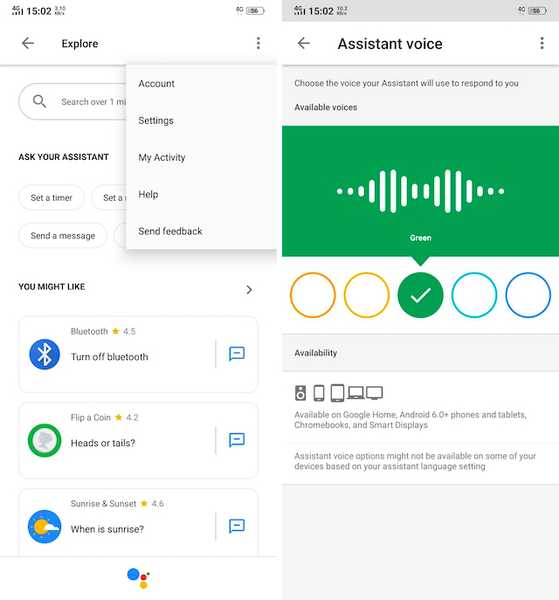
2. Uzyskaj podsumowanie swojego dnia
Jedną z pierwszych rzeczy, które robię przed wyjściem z domu do pracy, jest codzienne odprawianie się od Asystenta Google. Nie tylko dostarcza mi użytecznych informacji, takich jak pogoda i natężenie ruchu, ale także podsumowuje wszystkie zadania, które mam na talerzu w ciągu dnia. To pozwala mi rozpocząć dzień od dobrego wyobrażenia o tym, jak to się potoczy, i obmyślić najlepszy sposób, aby sobie z tym poradzić. Najlepsze jest to, że nie musisz go konfigurować. Wystarczy, że powiesz „Hej Google, dzień dobry”, a otrzymasz odpowiednie informacje. Pamiętaj, że musisz synchronizować swoje wydarzenia z Kalendarzem Google, jeśli chcesz uzyskać dostęp do swoich wydarzeń przez Asystenta Google.
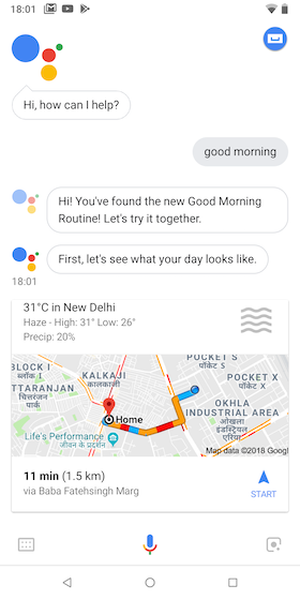
3. Rozpoznaj utwory
Jedną z moich najczęściej używanych funkcji Asystenta Google jest możliwość identyfikowania utworów. Uwielbiam słuchać piosenek i kiedy lubię piosenkę, którą lubię, ale której nie rozpoznaję, po prostu mówię, „OK Google, zidentyfikuj tę piosenkę” iw zaledwie kilka sekund rozpoznaje dla mnie piosenkę. Najlepsze jest to, że ponieważ każde polecenie jest przechowywane w sposób chronologiczny, mogę po prostu wrócić, aby spojrzeć na utwory pod koniec dnia i wprowadzić je do mojej listy odtwarzania.
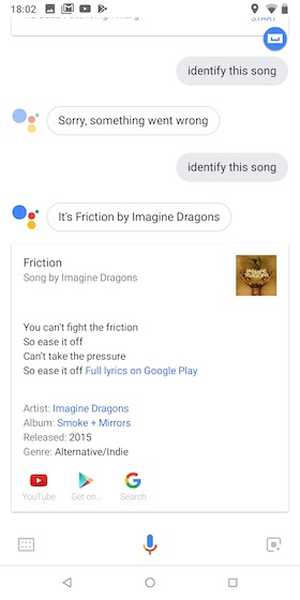
4. Twórz listy zakupów i uzyskuj do nich dostęp
Asystent Google ułatwia również zapamiętywanie zakupów i artykułów spożywczych. Zawsze, gdy chcesz dodać jedną lub kilka pozycji do swojej listy zakupów, po prostu poproś Asystenta, aby zrobił to za Ciebie. Na przykład spróbuj powiedzieć, „OK Google, dodaj jajka, mleko i chleb do mojej listy zakupów i zrobi to za Ciebie.
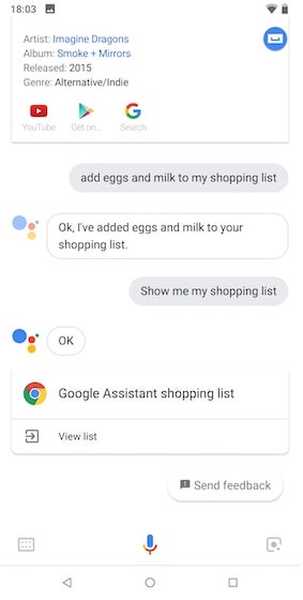
Gdy chcesz uzyskać dostęp do listy zakupów, po prostu powiedz, „Hej Google, pokaż moją listę zakupów” i zrobi to samo. To proste polecenie uczyniło moje życie o wiele łatwiejszym, niż nie mogę ci tego wyjaśnić. Wypróbuj to, a założę się, że nigdy nie zapomnisz kolejnego zakupu w swoim życiu.
5. Odblokuj telefon, uruchom aplikacje i zarządzaj przełącznikami szybkich ustawień
Asystent Google może również pomóc w łatwym odblokowywaniu telefonu i uruchamianiu aplikacji. Aby skonfigurować odblokowywanie telefonu za pomocą głosu, otwórz aplikacje Ustawienia i wyszukaj Smart Lock. Tutaj, w sekcji Voice Match lub Zaufany głos włącz opcję „Odblokuj za pomocą funkcji Voice Match”. Następnym razem możesz po prostu wypowiedzieć magiczne słowo (OK Google lub Hej Google), a telefon od razu się odblokuje. Pamiętaj, że chociaż ta funkcja jest wygodna, nie jest tak bezpieczna jak hasło lub uwierzytelnianie biometryczne.
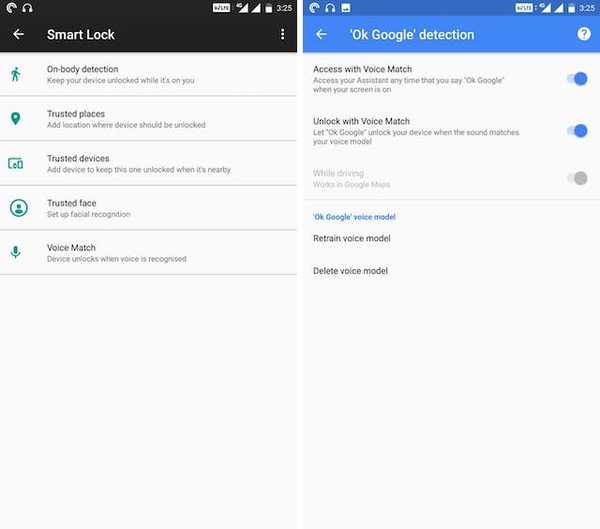
Oprócz odblokowania smartfona, Asystent Google pozwala również użytkownikom uruchamiać aplikacje i zmieniać ich szybkie przełączanie ustawień. Możesz powiedzieć, „Hej Google, uruchom Netflix” i uruchomi aplikację za Ciebie. W rzeczywistości, jeśli połączysz swoje konto Netflix z Asystentem Google, możesz bezpośrednio poprosić go o odtwarzanie programów z Netflix. Możesz także kontrolować przełączanie szybkich ustawień, mówiąc na przykład, „Hej Google, wyłącz Wi-Fi” i zrobi to za Ciebie.
6. Słuchaj swoich ulubionych podcastów
Jednym z najnowszych dodatków do Asystenta Google jest możliwość odtwarzania podcastów. Chociaż Google wydało samodzielną aplikację do podcastów, nigdy jej nie używam, ponieważ głównie używam głosu do słuchania moich ulubionych podcastów. Mogę tylko powiedzieć, „Hej Google, odtwórz podcast o historii Hardcore” i zrobi to. Dobrą rzeczą jest to, że Asystent zapamiętuje Twoją ostatnio odtwarzaną lokalizację i wznawia grę dokładnie od miejsca, w którym przerwałeś.
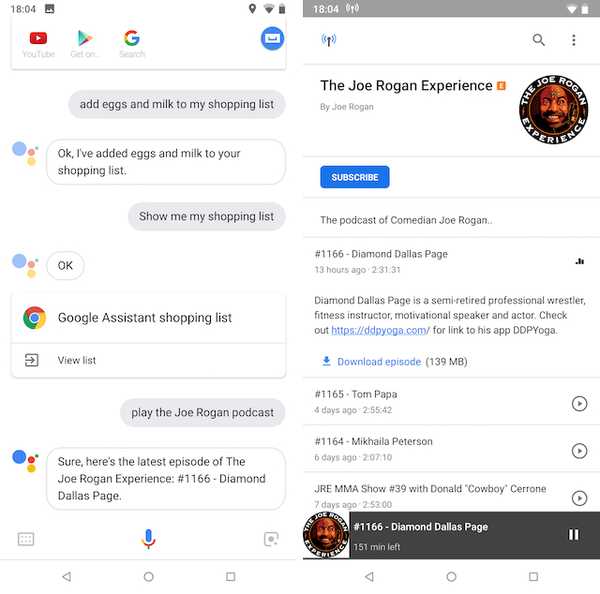
Mogę też przeskakiwać do przodu lub do tyłu, używając tylko głosu. Tylko powiedz, „Hej Google, przeskocz o 30 sekund do przodu” i zrobi to. Nawiasem mówiąc, możesz użyć tego samego polecenia podczas słuchania utworów, aby przejść wstecz i do przodu.
7. Uzyskaj przeliczenia walut i jednostek
Asystent Google jest również bardzo przydatny, gdy musisz dokonać dowolnego przeliczenia walut lub jednostek. Mogę po prostu powiedzieć takie rzeczy, „Hej Google, zamień 56 USD na INR” i zrobi to dla mnie. Zwróć uwagę, że kiedy mówisz o dolarach, automatycznie używa się dolarów jako waluty. Jeśli chcesz przeliczyć inne waluty dolarowe, takie jak dolar kanadyjski lub australijski, będziesz musiał o tym wspomnieć w swoim rozkazie.
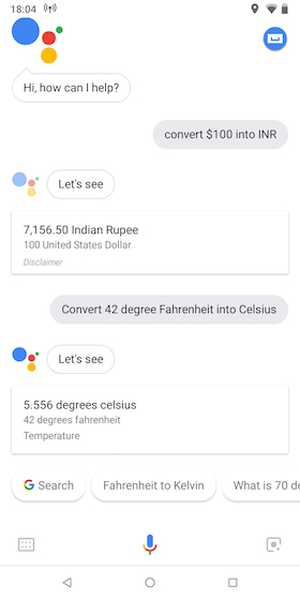
Asystent Google jest również ekspertem w zakresie konwersji jednostek. Niezależnie od tego, czy chcesz przeliczyć stopnie Celsjusza na Fahrenheita, czy funty na kilogramy, możesz to zrobić za pomocą Asystenta Google. Wystarczy użyć polecenia Convert. Na przykład mogę powiedzieć, „Hej Google, zamień 5 funtów na kilogramy” i uzyskaj pożądany efekt.
8. Fachowo korzystaj z Google Lens
Asystent Google ma wbudowaną obsługę Obiektywu Google. Obiektyw Google znajduje się na dole strony Asystenta Google i możesz go użyć do zrobienia kilku fajnych rzeczy. Możesz używaj Obiektywu Google do kopiowania tekstu, wyszukiwania podobnych produktów w sieci, identyfikowania różnych roślin i zwierząt, odkrywania książek i mediów, skanowanie kodów i nie tylko. Moją ulubioną rzeczą do zrobienia z Asystentem Google jest wyodrębnianie i kopiowanie tekstu. Jest to bardzo przydatne, gdy muszę otworzyć adres URL na moim telefonie, który ktoś pokazuje mi na swoim urządzeniu. Po prostu uruchamiam Obiektyw Google, wyostrzam łącze, stukam w niego i jest kopiowany. Następnie mogę po prostu dotknąć łącza, aby otworzyć go w przeglądarce. To naprawdę bardzo przydatne.
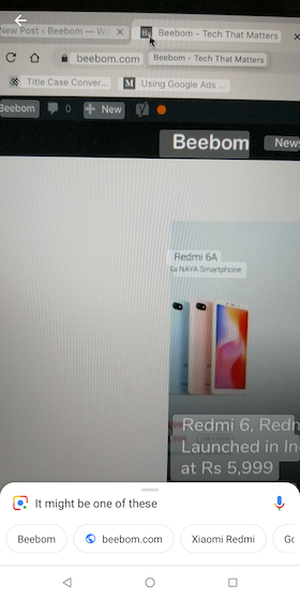
9. Użyj przypomnień opartych na lokalizacji
Jeśli jesteś kimś, kto zawsze zapomina o zadaniach, powinieneś używać przypomnień opartych na lokalizacji, ponieważ są naprawdę przydatne. Korzystam z przypomnień opartych na lokalizacji do prawie wszystkiego, co muszę natychmiast zrobić, gdy docieram do jakiegoś miejsca. Na przykład, mówię, „Hej Google, przypomnij mi o włączeniu silnika, kiedy dotrę do domu”. Teraz, kiedy dotrę do domu, Asystent przypomni mi, co mam robić. To bardzo fajna wskazówka, która przyda się.
10. Bądź na bieżąco ze sportem
Asystent Google jest również doskonale nadaje się do śledzenia wyników na żywo lub klasyfikacji ulubionej drużyny w trwającym turnieju. Możesz zadawać pytania typu,
- „Hej Google, podaj mi wyniki EPL”.
- „Hej Google, ile goli strzelił Manchester City w ostatnim meczu?”
- „Hej Google, kiedy Everton będzie następny?”
- „Hej Google, kto dziś gra w EPL”
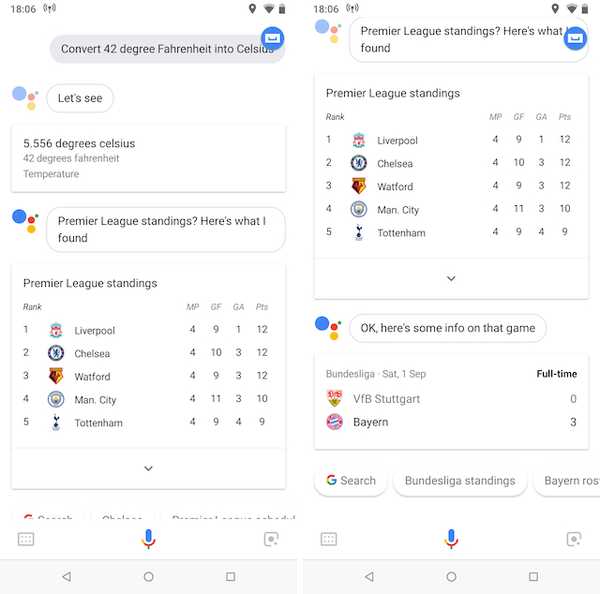
Oczywiście możesz zmienić ligę i nazwę drużyny, aby poznać wyniki swoich ulubionych sportów i drużyn.
11. Kontroluj Chromecasta, Android TV i urządzenia Smart Home
Asystent Google może również pomóc w sterowaniu Chromecastem, Android TV lub inteligentnymi urządzeniami domowymi tylko swoim głosem. Niektóre z poleceń, których możesz użyć, to,
- „Hej Google, wyłącz światło na werandzie”.
- „Hej Google, graj w Suits w serwisie Netflix”.
- „Hej Google, zagraj w Beebom na YouTube”.
Niedawno kupiłem Google Home mini i używanie go do sterowania telewizorem, przesyłania filmów na telewizor i kontrolowania inteligentnych przełączników w moim domu było błogością.
12. Skonfiguruj procedury automatyzacji zadań
Rutyny to doskonały sposób na automatyzację zadań za pomocą Asystenta Google. Na przykład, kiedy docieram do domu z biura, robię kilka rzeczy. Najpierw włączam WiFi w telefonie i wyłączam dane mobilne. Następnie włączam światła w sypialni i silnik. Na koniec włączam dziadek, żebym mógł wziąć przyjemną ciepłą kąpiel. Teraz mogę zrobić to wszystko ręcznie lub mogę użyć funkcji rutyny w Asystencie Google, aby zautomatyzować wszystkie te zadania za mnie. Więc, Zasadniczo procedury pozwalają mi wykonywać łańcuch działań za pomocą tylko jednego polecenia.
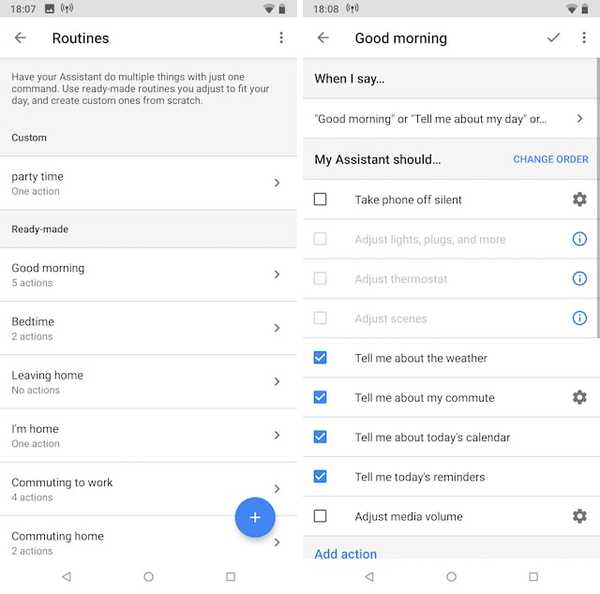
Aby rozpocząć, otwórz stronę Ustawienia w Asystencie Google i przewiń w dół, aby znaleźć Procedury. Po dotknięciu go zobaczysz, że istnieje kilka wstępnie utworzonych procedur, które możesz dostosować. Na przykład, przypisałem wszystkie wymienione powyżej czynności do rutyny „Jestem w domu”. podobnie, możesz edytować procedury, aby dopasować je do własnych działań. Możesz nawet tworzyć niestandardowe procedury, naciskając przycisk plusa, jeśli chcesz. Kiedy już wyrobisz sobie z tego nawyk, korzystanie z Procedur pozwoli Ci zaoszczędzić mnóstwo czasu.
13. Rozmawiaj z Asystentem Google w wielu językach
Jednym z najnowszych dodatków do Asystenta Google jest jego zdolność do rozumienia wielu języków jednocześnie. Ta funkcja jest bardzo przydatna dla rodzin dwujęzycznych, ponieważ mogą zadawać pytania w obu językach. Oczywiście, aby ta funkcja działała, Twój język musi znajdować się na liście obsługiwanych języków. Obecnie obsługiwany język obejmuje niemiecki, francuski, włoski, hiszpański i nie tylko.
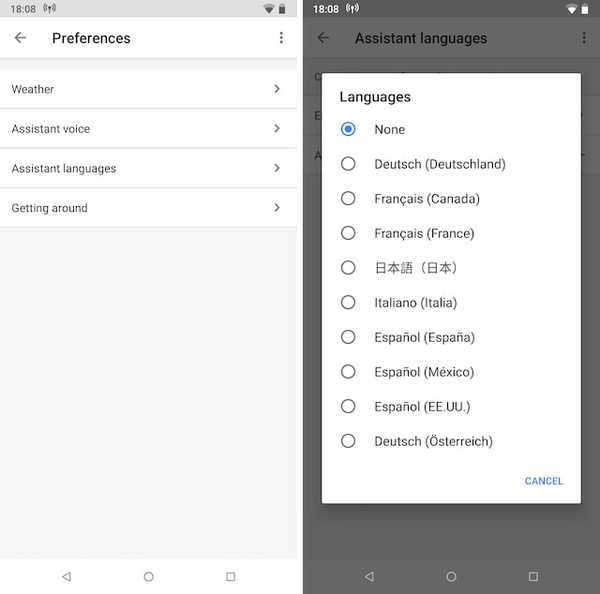
Aby włączyć tę funkcję, otwórz Ustawienia Asystenta Google, a następnie dotknij Preferencje. Tutaj kliknij „Języki asystenta” a następnie dodaj drugi wybrany język. Pamiętaj, że możesz wybrać tylko dwa języki naraz.
14. Otrzymuj dobre wieści od Asystenta Google
Jeśli jesteś zmęczony słuchaniem złych wiadomości ze wszystkich źródeł i chcesz trochę ulgi w swoim życiu, Asystent Google ma dla Ciebie coś odpowiedniego. Zaledwie kilka miesięcy temu Google udostępnił nową funkcję dla swojego Asystenta, która umożliwia użytkownikom podsumowanie podnoszących na duchu wiadomości z całego świata. Według Google historie koncentrują się na ludziach, którzy rozwiązują problemy swojej społeczności i całego świata. Jeśli chcesz posłuchać tych historii, po prostu powiedz, „Hej Google, powiedz mi coś dobrego” i opowie Ci o najlepszych wydarzeniach na świecie. Zwróć uwagę, że ta funkcja jest zablokowana w regionie i nadal nie jest dostępna w krajach takich jak Indie.
15. Skorzystaj z karty Eksploruj
Jeśli podoba Ci się te wskazówki i triki dotyczące Asystenta Google i chcesz samodzielnie odkryć więcej wskazówek, odwiedź kartę Eksploruj. Dostęp do karty Eksploruj można uzyskać, dotykając ikony znajdującej się w prawym górnym rogu strony Asystenta. Tutaj znajdziesz listę popularnych i nowych poleceń, których możesz użyć, aby korzystać z większej liczby funkcji Asystenta Google. Większość wskazówek i trików, o których tu wspomniałem, zostało odkrytych przeze mnie za pomocą karty Eksploruj. Jest to całkiem przydatne i powinieneś mieć nawyk odwiedzania go od czasu do czasu.
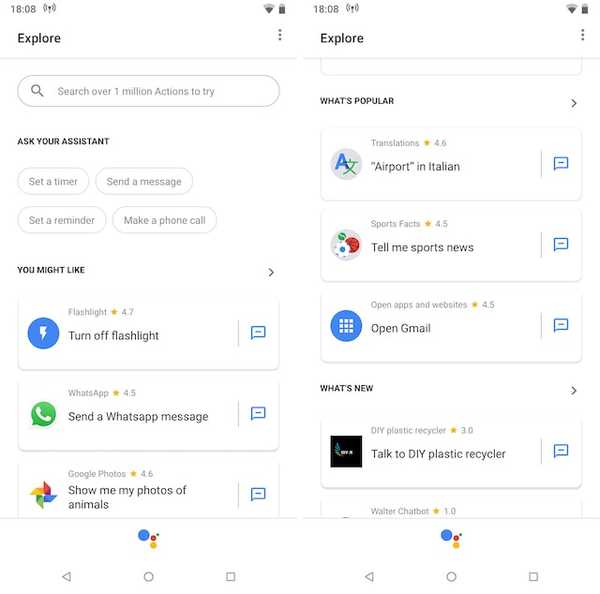
ZOBACZ TAKŻE: 14 fajnych sztuczek Google Maps, które powinieneś wiedzieć
Wykorzystaj w pełni możliwości Asystenta Google dzięki tym fajnym sztuczkom
Z większości tych wskazówek i trików korzystałem codziennie. Szczególnie podoba mi się funkcja identyfikująca piosenkę wraz z funkcją Procedury. Sprawdź listę i daj nam znać swoje ulubione porady i wskazówki Asystenta Google z listy. Ponadto, jeśli sam odkryłeś nowe wskazówki, podziel się nimi, pisząc w sekcji komentarzy poniżej.















